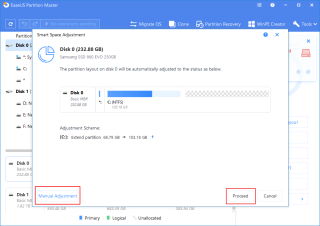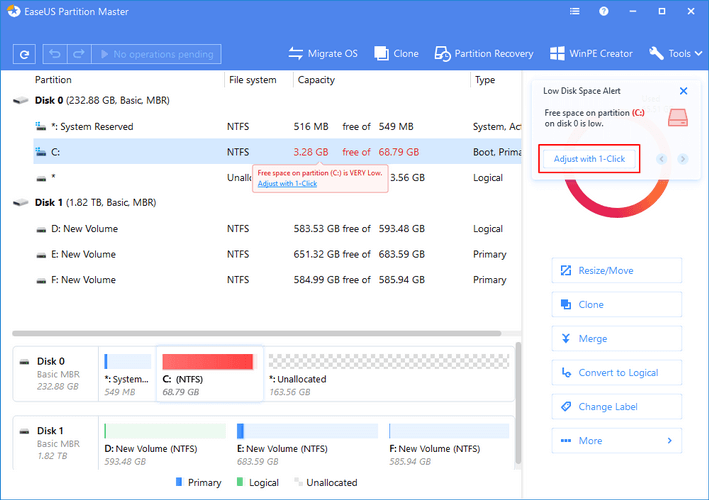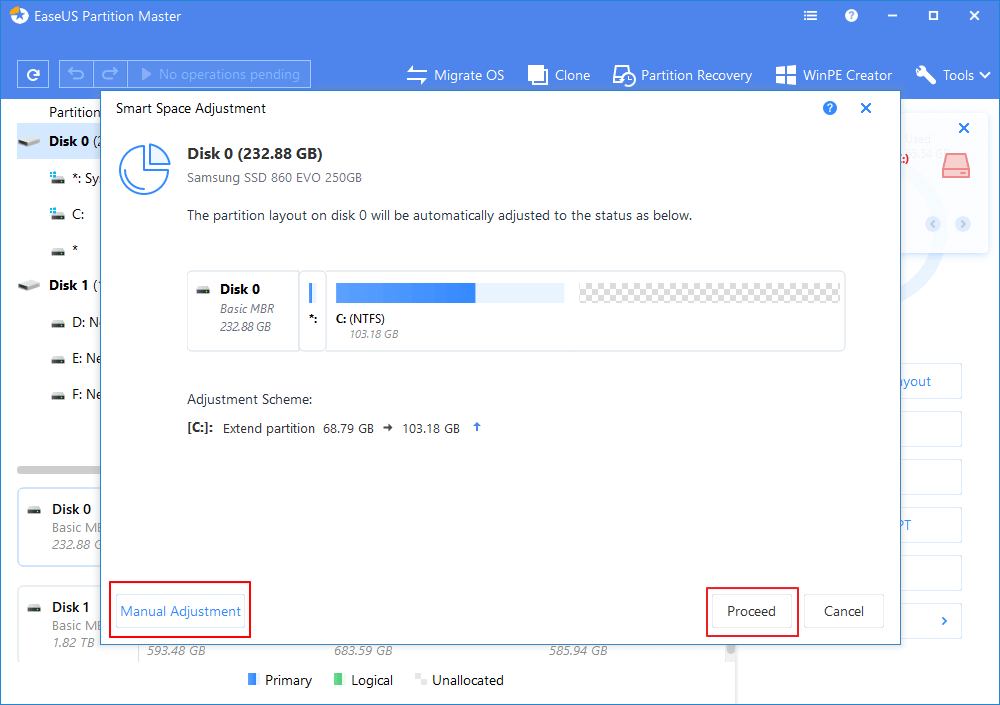Podsumowanie bloga – Czy kończy Ci się miejsce na dysku na dysku C na komputerze z systemem Windows? Sugerujemy użycie EaseUS Partition Master, aby szybko zwiększyć miejsce na dysku C za pomocą dedykowanej funkcji Smart Space Adjustment.

Jeśli masz problem z małą ilością pamięci na swoim komputerze, możesz zwiększyć ilość miejsca na dysku. W przypadku komputera z systemem Windows, gdy używasz głównie dysku C, podczas uruchamiania wyświetla komunikat ostrzegawczy o małej ilości miejsca na dysku . Jest to wskazówka, że musisz zwiększyć miejsce na dysku lub usunąć część przechowywanych danych. Jeśli nie chcesz niczego usuwać, musisz zapoznać się z metodami rozszerzenia dysku C w systemie Windows 10. Możesz sprawdzić miejsce na dysku za pomocą wbudowanego narzędzia do zarządzania dyskami w systemie Windows.
W tym blogu dowiesz się, jak zwiększyć miejsce na dysku C przy użyciu dedykowanego narzędzia do zarządzania partycjami – EaseUS Partition Master. To świetne oprogramowanie z wieloma funkcjami do wprowadzania zmian na partycji na komputerze z systemem Windows. Za jego pomocą możesz zmieniać rozmiar, przenosić, klonować, scalać, tworzyć, formatować, usuwać, kopiować i organizować partycje. Zawiera kilka narzędzi do zarządzania dyskami, które poprawiają wydajność systemu. W systemie jest nieprzydzielone miejsce, które można wykorzystać do dodania na partycji dysku.
Tutaj porozmawiamy o tym, jak dodać nieprzydzielone miejsce do dysku C przy użyciu różnych metod.
Zanim rozpoczniemy proces, sugerujemy wykonanie kopii zapasowej danych na dysku twardym. Ważne jest, aby upewnić się, że dane są bezpieczne przed wprowadzeniem jakichkolwiek zmian w przestrzeni dyskowej .
Musisz przeczytać: Jak zarządzać zużyciem miejsca na dysku za pomocą Cloud Tuneup Pro
Jak rozszerzyć dysk C w systemie Windows 10 bez formatowania?
Istnieją przede wszystkim dwie metody, których można użyć do rozszerzenia dysku C w systemie Windows 10. Zacznijmy od pierwszej metody, która wykorzystuje dedykowaną funkcję do przypisania nieprzydzielonego miejsca do innej partycji. W innej metodzie możesz użyć funkcji zmiany rozmiaru partycji, aby zwiększyć miejsce na dysku C.
Metoda 1: Korzystanie z funkcji Smart Space Adjustment
W tej metodzie dowiemy się, jak zwiększyć objętość dysku C. EaseUS Partition Master jest wyposażony w kilka ważnych funkcji, które pomagają w zarządzaniu partycjami. Kiedy szukasz sposobu na zwiększenie miejsca na dysku C, ta metoda będzie najszybsza ze wszystkich. Wszystko, co musisz zrobić, to postępować zgodnie z instrukcjami podanymi poniżej:
Krok 1: Pobierz EaseUS Partition Master, klikając przycisk pobierania podany poniżej-

Krok 2: Zakończ proces instalacji, a następnie uruchom aplikację.
Krok 3: Na ekranie głównym programu EaseUS Partition Master prawdopodobnie zobaczysz komunikat ostrzegawczy „Alert o małej ilości miejsca na dysku” wraz z rozwiązaniem – Dostosuj za pomocą 1 kliknięcia. Kliknij ten przycisk, ponieważ doprowadzi to do najłatwiejszego rozwiązania rozszerzenia miejsca na dysku C na komputerze.
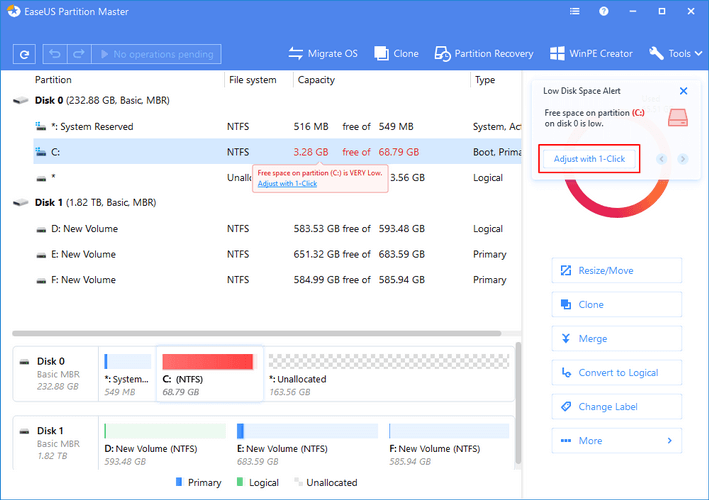
Alternatywnie, jeśli nie widzisz komunikatu, możesz wybrać partycję dysku z listy, a następnie kliknąć funkcję.
Krok 4: Otwiera kartę Smart Space Adjustment i pokazuje układ dysku. Pomaga w zrozumieniu miejsca, które można przydzielić dyskowi C. Jeśli jesteś zadowolony z automatycznej regulacji pokazanej na tej karcie, możesz kliknąć przycisk Kontynuuj.
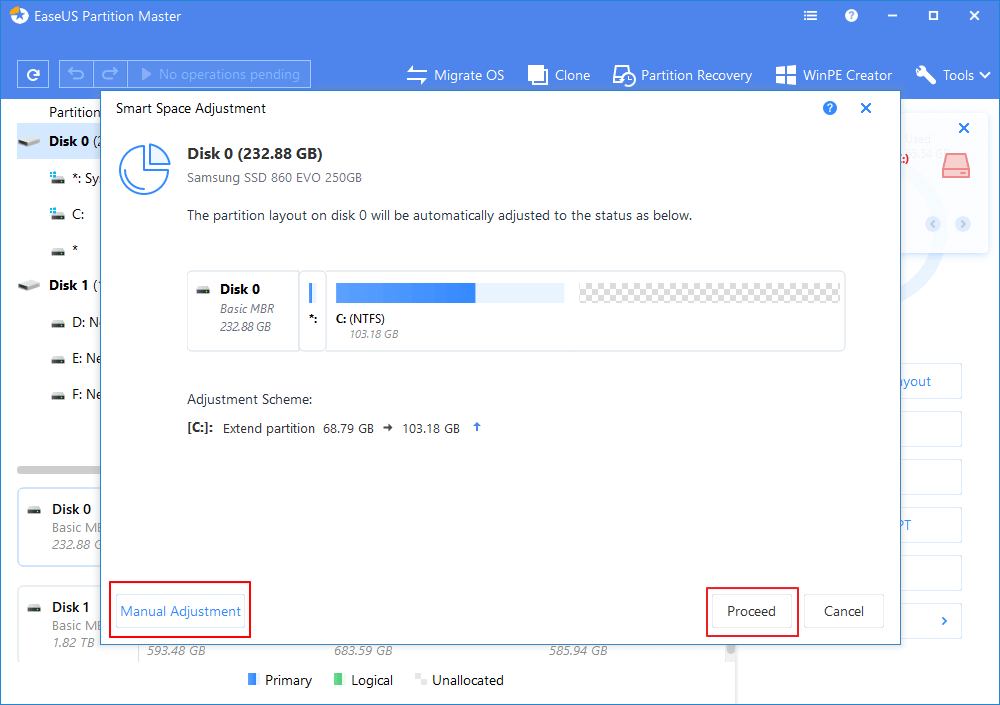
Alternatywnie, kliknij opcję Regulacja ręczna i ręcznie przydziel przestrzeń.
Krok 5: Po potwierdzeniu wybranej akcji zobaczysz przycisk Wykonaj operację na górnym pasku. Kliknij go, a następnie w sekcji Oczekujące operacje kliknij Zastosuj.
Ta czynność zostanie wykonana za kilka minut, a wtedy możesz mieć więcej miejsca na dysku C niż wcześniej.
Metoda 2: Używanie zmiany rozmiaru/przenoszenia partycji z nieprzydzielonym miejscem
Jeśli szukasz opcji rozszerzenia dysku C bez formatowania, EaseUS Partition Master pomoże w tym. Jednym z modułów jest zmiana rozmiaru i przenoszenie partycji, a my używamy go do przydzielania większej ilości miejsca na dysku C.
Zacznijmy tę metodę, wykonując poniższe czynności, aby dowiedzieć się, jak rozszerzyć dysk C w systemie Windows 10 za pomocą nieprzydzielonego miejsca na dysku.
Krok 1: Uruchom EaseUS Partition Master i wybierz dysk C z ekranu głównego.
Krok 2: Kliknij go prawym przyciskiem myszy, a następnie z opcji kliknij Zmień rozmiar / Przenieś.
Krok 3: Będziesz musiał przeciągnąć partycję systemową do nieprzydzielonego miejsca, aby została dodana do dysku C. Po zakończeniu kliknij OK.
Krok 4: Przejdź do górnego paska i kliknij Wykonaj operację, a następnie kliknij Zastosuj w zakładce Oczekujące operacje.
Oto jak dodać nieprzydzielone miejsce na dysku C na komputerze.
Metoda 3: Używanie zmiany rozmiaru/przenoszenia partycji bez nieprzydzielonego miejsca
W tej metodzie używamy innej funkcji EaseUS Partition Master, aby wiedzieć, jak zwiększyć miejsce na dysku C w systemie Windows 10.
Krok 1: Uruchom EaseUS Partition Master, a następnie sprawdź partycje na ekranie głównym.
Krok 2: Wybierz największą partycję z wolnym miejscem, a następnie kliknij ją prawym przyciskiem myszy. Wybierz opcję Przydziel miejsce.
Krok 3: Teraz wybierz dysk systemowy na Przydziel miejsce, a następnie przeciągnij dysk C na wolne miejsce.
Krok 4: Przejdź do górnego paska i kliknij Wykonaj operację, a następnie kliknij Zastosuj w zakładce Oczekujące operacje.
Następnie na dysku C zostanie przydzielone wolne miejsce na innej partycji dysku.
Zawijanie-
Jeśli szukasz sposobu na dodanie nieprzydzielonego miejsca do dysku C, najlepszym rozwiązaniem jest użycie menedżera partycji. Służy to na trzy różne sposoby rozszerzenia dysku C w systemie Windows 1 bez formatowania dysku twardego. EaseUS Partition Master pomaga w szybkim wprowadzaniu zmian na partycjach dysku na komputerze z systemem Windows. Pobierz to narzędzie z przycisku pobierania podanego poniżej-

Mamy nadzieję, że ten artykuł pomoże Ci dowiedzieć się, jak zwiększyć dysk C w systemie Windows 10. Chcielibyśmy poznać Twoje poglądy na ten post, aby był bardziej przydatny. Twoje sugestie i komentarze są mile widziane w sekcji komentarzy poniżej. Podziel się informacjami ze znajomymi i innymi osobami, udostępniając artykuł w mediach społecznościowych.
Bardzo nam się podoba!
Często Zadawane Pytania -
Q1. Jak mogę bezpłatnie przedłużyć mój dysk C?
Jeśli szukasz sposobu na bezpłatne rozszerzenie dysku C, będziesz musiał użyć narzędzia do zarządzania dyskami na komputerze z systemem Windows. Może to do pewnego stopnia pomóc, ale grozi również utratą danych.
Q2. Jak zwiększyć dysk C w systemie Windows 10?
Aby zwiększyć miejsce na dysku C w systemie Windows 10, możesz z łatwością skorzystać z jednej z wyżej wymienionych metod za pomocą EaseUS Partition Master. Jest to łatwe w użyciu narzędzie do zarządzania partycjami, które może skutecznie wprowadzać zmiany na partycji dysku bez formatowania.
Q3. Jak rozszerzyć dysk C do 2 GB w systemie Windows 10?
Jeśli chcesz rozszerzyć dysk C do określonego rozmiaru, będziesz musiał użyć narzędzia do ręcznej regulacji w EaseUS Partition Master. Spowoduje to poproszenie o użycie nieprzydzielonego wolnego miejsca na dysku, które zostanie dodane na dysku C, i możesz ręcznie przeciągnąć miejsce na przypisanej partycji.
Q4. Jak rozszerzyć dysk C bez formatowania systemu Windows 10?
Najlepszym sposobem na rozszerzenie dysku C bez formatowania systemu Windows 10 będzie użycie oprogramowania do zarządzania partycjami. Wydajnie wprowadzają zmiany na partycji dysku. Tutaj zalecamy użycie EaseUS Partition Master, aby zapewnić płynne działanie.
Powiązane tematy -
7 najgorszych przyczyn awarii dysku twardego i najlepsze rozwiązanie do odzyskiwania danych
Jak naprawić błąd Menedżera kontroli usług w systemie Windows 10?
Nie możesz dodać nowego konta użytkownika w systemie Windows 10? Oto poprawka!
Zarządzanie dyskami nie ładuje się w systemie Windows 10? Oto poprawka!
Jak wyczyścić pamięć i zwiększyć pamięć RAM w systemie Windows